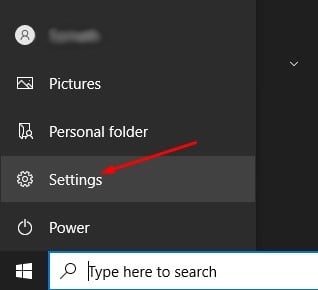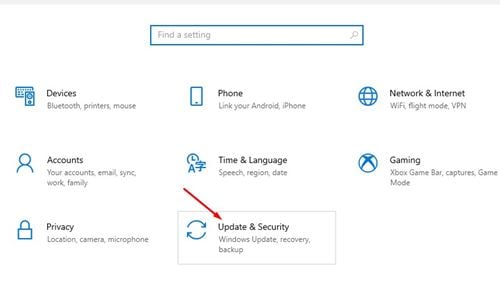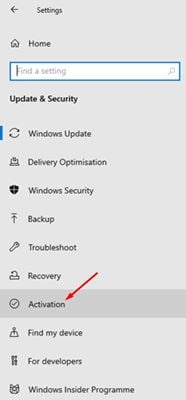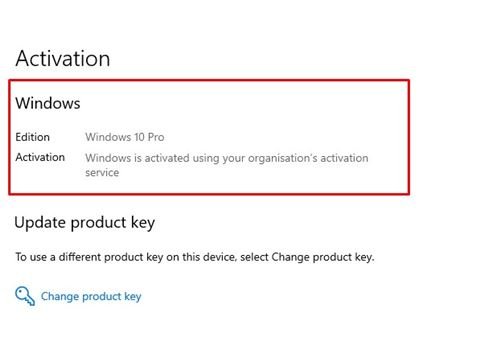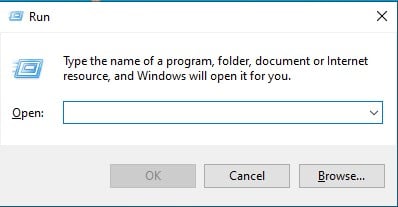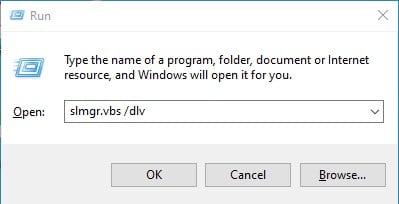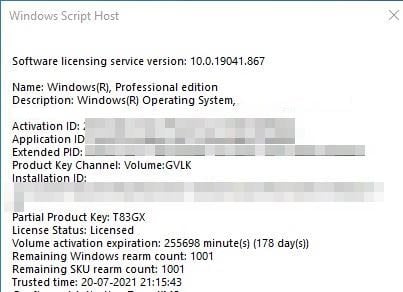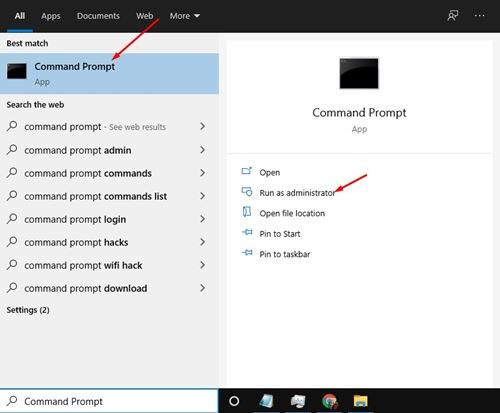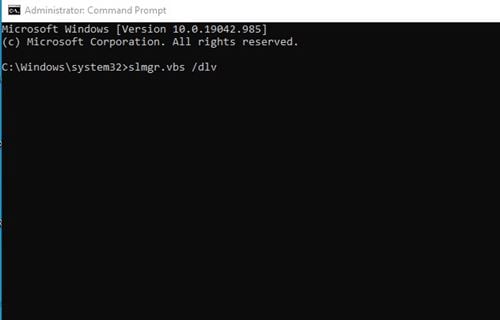Eh bien, en 2015, Windows 7 était le système d’exploitation de bureau le plus utilisé. Cependant, l’arrivée de Windows 10 a tout changé. En peu de temps, Windows 10 a remplacé avec succès ses anciennes versions Windows 7 et Windows 8.
Cependant, comme toutes les autres versions de Windows, vous devez activer le système d’exploitation Windows 10 pour profiter de toutes les fonctionnalités. Par exemple, sans activer Windows 10, vous ne pourrez pas télécharger les mises à jour ou les applications essentielles sur votre système.
De plus, Windows 10 annonce un Activer le filigrane Windows 10 ennuyeux sur le bureau, ce qui ruine l’expérience du bureau. Donc, si vous voulez éviter ces choses, vous devez d’abord acheter une licence Windows 10 et l’activer.
Aussi, parfois quelques bugs suppriment la licence de Windows 10, obligeant le système d’exploitation à vous demander d’activer la copie de Windows 10. Ainsi, il est toujours essentiel de savoir si votre Windows 10 est activé ou non.
3 méthodes pour vérifier si votre Windows 10 est activé
Par conséquent, dans cet article, nous avons répertorié certaines des meilleures méthodes pour vérifier si Windows 10 est activé ou non. Les méthodes sont simples ; vous devez les suivre étape par étape. Alors, vérifions.
1. Utilisation des paramètres de Windows 10
Eh bien, dans cette méthode, nous allons utiliser les paramètres de Windows 10 pour vérifier si Windows 10 est activé ou non. Tout d’abord, suivez certaines des étapes simples indiquées ci-dessous.
Étape 1. Tout d’abord, cliquez sur le bouton Démarrer de Windows et sélectionnez Paramètres.
Étape 2. Sur la page Paramètres, cliquez sur l’option Mise à jour et sécurité.
Étape 3. Dans le volet de gauche, cliquez sur l’option Activation.
Étape 4. Dans le volet de droite, vérifiez si Windows 10 est activé ou non. Vous pourrez voir l’état d’activation et de licence de votre Windows 10.
C’est ça! Vous avez terminé. C’est ainsi que vous pouvez vérifier si votre Windows 10 est activé ou non.
2. Utilisation de la commande RUN
Vous pouvez même utiliser la boîte de dialogue Exécuter de Windows 10 pour vérifier si Windows 10 est activé ou non. Pour cela, vous devez mettre en œuvre certaines des étapes simples indiquées ci-dessous.
Étape 1. Tout d’abord, appuyez sur la touche Windows + R de votre clavier. Cela ouvrira la boîte de dialogue RUN.
Étape 2. Dans la boîte de dialogue Exécuter, entrez slmgr.vbs /dlv et appuyez sur le bouton Entrée.
Étape 3. Vous verrez maintenant une fenêtre contextuelle avec les informations d’activation. Si votre Windows 10 est sous licence, vous afficherez Sous licence dans l’état de la licence.
C’est ça! Vous avez terminé. C’est ainsi que vous pouvez utiliser la boîte de dialogue RUN pour vérifier si votre Windows 10 est activé.
3. Utilisation de l’invite de commande
Eh bien, tout comme la boîte de dialogue EXÉCUTER, vous pouvez utiliser l’invite de commande pour vérifier l’état de la licence de votre installation Windows 10. Cependant, cette méthode ne fonctionne qu’avec Windows 10 et versions ultérieures.
Étape 1. Tout d’abord, ouvrez la recherche Windows 10 et tapez Invite de commandes. Maintenant, faites un clic droit sur le CMD et sélectionnez le bouton Exécuter en tant qu’administrateur.
Étape 2. Dans la fenêtre d’invite de commande, entrez la commande slmgr.vbs /dlvet appuyez sur le bouton Entrée.
Étape 3. Maintenant, l’invite de commande affichera une fenêtre contextuelle affichant les informations de licence. Vous devez vérifier l’état de la licence pour confirmer si Windows 10 est activé ou non.
C’est ça! Vous avez terminé. C’est ainsi que vous pouvez vérifier l’état d’activation de Windows 10 via l’invite de commande.
J’espère que cet article vous a aidé! Veuillez également le partager avec vos amis. Si vous avez des doutes à ce sujet, faites-le nous savoir dans la zone de commentaire ci-dessous.